Fazer backup de todos os dados em nossos computadores é uma boa prática que todos devemos seguir. Embora esse processo possa levar algum tempo na primeira vez, ele traz grandes dividendos a longo prazo. Para isso, o CrashPlan da Code42 é um dos melhores serviços que existe. Mas, infelizmente, a empresa planejou encerrar seu produto “CrashPlan for Home” voltado para o consumidor. Se você já é um usuário deste serviço, pode ter recebido um e-mail informando o encerramento do serviço e uma extensão gratuita de 60 dias para encontrar uma alternativa CrashPlan adequada. Então, caso você ainda não tenha encontrado o melhor, aqui está uma lista das 8 principais alternativas CrashPlan que você pode usar:
1. Backblaze
Com uma abordagem muito minimalista, o Backblaze é um dos serviços de backup em nuvem mais fáceis de usar e indiscutivelmente a melhor alternativa CrashPlan. Embora esta lista não esteja em uma ordem específica, Backblaze certamente merece o primeiro lugar. Ele oferece um plano de preço único de $ 50 / ano, em comparação com o plano de $ 59,99 / ano do CrashPlan para um indivíduo. Um dos domínios em que esse serviço se destaca é a experiência do usuário. Ao contrário do CrashPlan, você não precisa vasculhar diferentes caminhos em seu computador para especificar quais arquivos deseja fazer backup. Em vez disso, o Backblaze permite que você especifique os formatos de arquivo que você deseja fazer backup e cuida de todo o resto. Agora, se você está se perguntando, você pode até excluir certas pastas que podem conter arquivos com os formatos especificados.
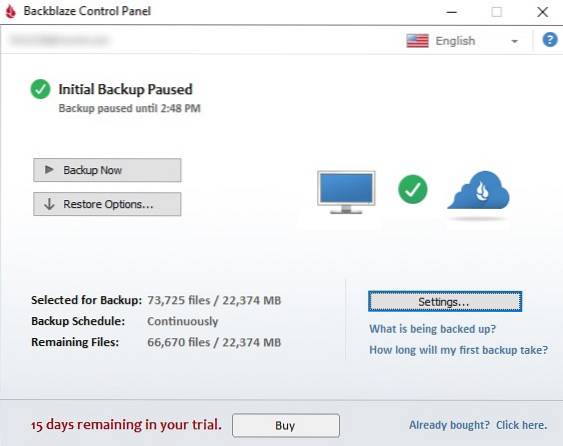
Quando se trata de segurança, o Backblaze oferece um Criptografia de 128 bits para seus dados em comparação com a criptografia de 448 bits do CrashPlan. Embora os números sejam a favor do CrashPlan aqui, a segurança do Backblaze em si não pode ser facilmente comprometida. Além disso, ele tem alguma semelhança com o CrashPlane, pois seus dados permanecem criptografados em repouso em seus centros de dados e são descriptografados apenas quando você os baixa. Com Backblaze, você também obtém autenticação de dois fatores - algo que estava faltando no CrashPlane - e um aplicativo para Android e iOS que você pode usar para acessar arquivos de qualquer lugar.
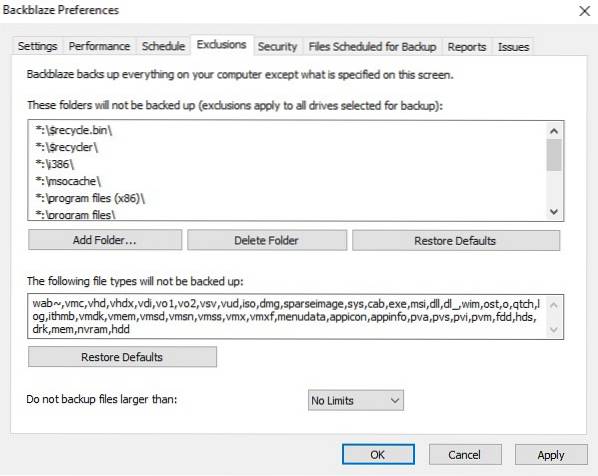
Um recurso do CrashPlan que você perderá no Backblaze é a opção de backup local gratuito. Ao contrário do primeiro, o último não permite que você faça backup em discos rígidos externos ou em um computador diferente. Dito isso, recursos importantes como o controle de versão (até 30 dias) e backups contínuos ainda aparecem nesta alternativa. Por fim, vamos falar sobre restauração. Backblaze oferece três maneiras diferentes de fazer isso. Mas, primeiro, você terá que visitar o site e fazer login em sua conta. Lá, você pode baixar todos os seus dados como um arquivo ZIP ou solicitar uma unidade flash USB (até 128 GB) ou disco rígido a ser entregue a você com seus dados. Você pode devolver essas unidades em 30 dias e solicitar um reembolso.
Preços: $ 50 / ano, teste gratuito de 15 dias
Plataformas: Visite o site (Windows, macOS, Android, iOS)
2. Carbonite
O CrashPlan pode estar fechando seus serviços voltados para o consumidor, mas com certeza não o está deixando totalmente consternado. Além dos serviços estendidos de 60 dias gratuitos que a Code42 oferece, a empresa também sugere a Carbonite como a alternativa para a qual você deve mudar. Carbonite é um serviço fácil de usar que o leva através de um assistente de backup simples. Aqui, você pode escolher ir com as configurações recomendadas ou personalizá-las você mesmo. Conseqüentemente, seus arquivos serão copiados. No geral, essa configuração inicial é mais fácil de processar no caso do Carbonite do que no caso do CrashPlan.
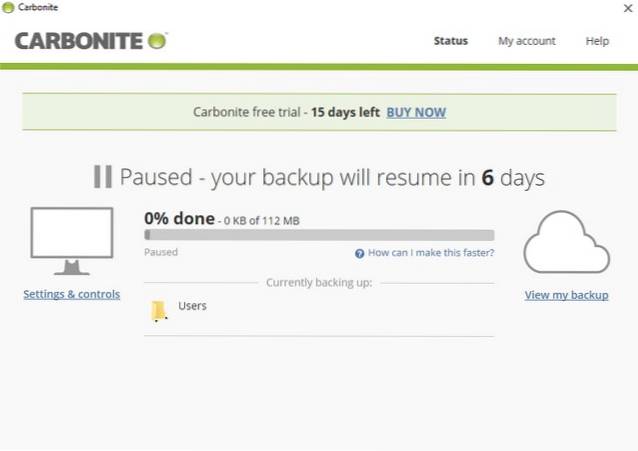
Sendo uma recomendação do próprio CrashPlan, Carbonite possui algumas semelhanças com o primeiro. Para começar, você obtém armazenamento de backup ilimitado, proteção de backup contínuo e backup de disco rígido externo. Até o seu as configurações são copiadas com Carbonite, para que você não precise se preocupar em configurar um novo computador com as configurações desejadas novamente. Quando se trata de segurança, o Carbonite Server Backup gerencia sua chave de criptografia usando Criptografia AES de 128 bits por padrão, em comparação com a criptografia Blowfish de 448 bits do CrashPlan. Como alternativa, você pode optar por gerenciar sua chave de criptografia privada por conta própria. Escolher isso criptografará seus backups usando um Criptografia AES de 256 bits. Independentemente da configuração que você escolher, seus arquivos permanecerão criptografados assim que saírem do seu computador.
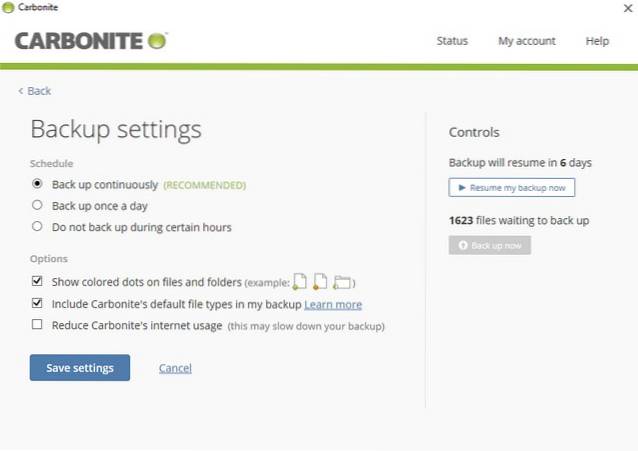
A última coisa que desempenha um papel importante em um serviço de backup em nuvem é a restauração de dados. Carbonite fornece restauração para computadores ilimitados. Além disso, o serviço vem com um recurso chamado Bare Metal Restore. O maior benefício disso é que você pode até restaurar um computador que não tenha nenhum software ou sistema operacional pré-instalado. Esse é um ótimo recurso que pode ser útil. Também é algo que não estava presente no CrashPlan.
Preços: Casa começa em$ 59,99 / ano, teste gratuito de 15 dias
Plataformas: Visite o site(Windows, macOS)
3. IDrive
IDrive é mais do que apenas uma solução para fazer backup do seu computador. Com isso, você pode até fazer backup de seus dispositivos móveis - um recurso que falta no CrashPlan. E os arquivos dos quais você faz backup - eles estão seguros, pois cada um deles recebe um chave de criptografia individual. Isso significa que, mesmo que um de seus arquivos seja comprometido, o outro permanecerá seguro. Além disso, o IDrive é geralmente mais rápido do que o CrashPlan, o que lhe dá outra razão para mudar para esta alternativa.
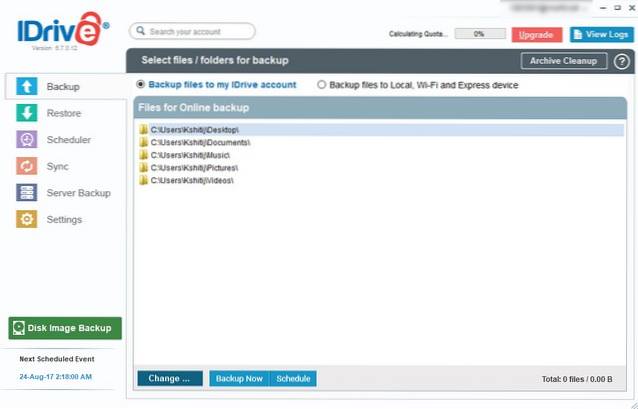
Alguns recursos muito úteis que o IDrive segue do CrashPlan são backup local, agendador de backup, carregamento de sementes e restauração enviada. Carregamento de sementes (backups IDrive Express) significa que você pode enviar seus arquivos em um disco rígido para o serviço de backup em nuvem. Isso é muito útil se você tiver uma conexão lenta com a Internet ou uma largura de banda limitada. Uma coisa importante a notar aqui é que os dados devem ter pelo menos 100 GB para aproveitar este serviço. Quanto ao preço, este recurso é gratuito uma vez por ano para usuários pessoais. Restauração enviada (IDrive Express Restore) é o oposto do carregamento de sementes. Este recurso permite que você solicite uma restauração da empresa. Isso custa $ 99,50 por solicitação.
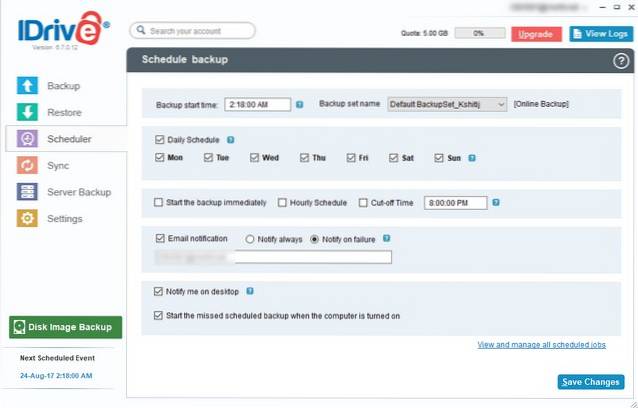
Alguns recursos que você perderá no IDrive são a criptografia de 448 bits do CrashPlan e o suporte por telefone. Dito isso, você obtém uma criptografia AES de 256 bits, que deve ser boa o suficiente.
Preços: Grátis, pessoal começa em $ 52,12 / ano
Plataformas: Visite o site(Windows, macOS, Android, iOS)
4. Duplicati
A melhor coisa sobre o Duplicati é que ele é Código aberto com seu código-fonte carregado no GitHub, licenciado sob a GNU Lesser General Public License (LGPL). Como resultado, é, ao contrário do CrashPlan, totalmente gratuitamente de custo. Dito isso, não é de forma alguma menos seguro do que qualquer outro serviço de backup em nuvem. Com isso, você pode escolher o nível de segurança que deseja para seus dados. Você pode escolha a criptografia AES de 256 bits integrada ou um GNU Privacy Guard (GPG) externo. Uma semelhança que o Duplicati tem com o CrashPlan é o backup agendado. Isso significa que você pode especificar a hora e os dias da semana em que deseja que o backup ocorra.
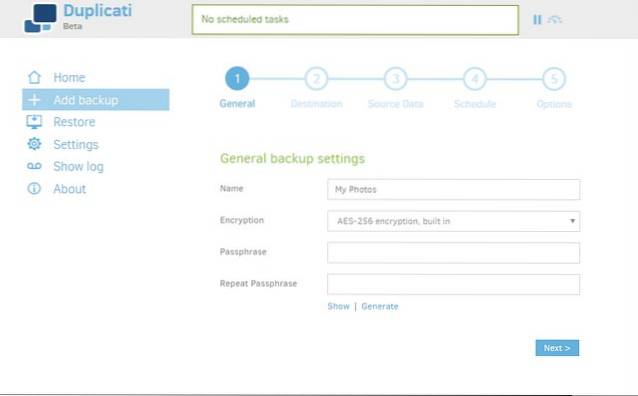
Duplicati funciona com protocolos padrão como FTP, SSH e WebDAV, bem como serviços populares como Microsoft OneDrive, Amazon Cloud Drive, Amazon S3, Google Drive, Box.com, Mega, HubiC e muitos outros. Ao contrário do CrashPlan, este serviço oferece muitas opções de escolha quando se trata de fazer backup de seus arquivos. Para mencionar alguns, você pode selecionar o tipo de armazenamento, criar um nome de usuário e senha para esse backup ou configurar solicitações HTTP. Você também pode incluir ou excluir tipos de arquivo específicos e arquivos ocultos.
Preços: Livre
Plataformas: Visite o site(Windows, macOS, Linux)
5. Acronis True Image
Se você não se importa com a ocupação de aproximadamente meio gigabyte de dados por este software, o Acronis True Image pode ser apenas a alternativa que você está procurando. Ao contrário do CrashPlan, ele baixa o software completo após a configuração inicial. Por outro lado, ao contrário da tela desordenada do CrashPlan, você pode escolher facilmente o que deseja fazer no Acronis True Image.
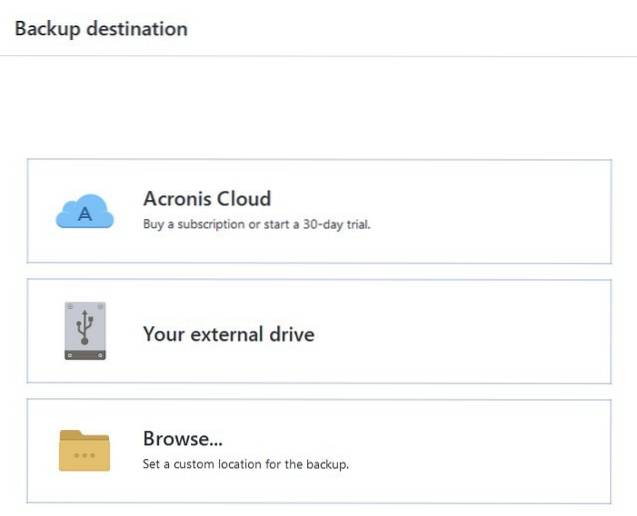
Quando se trata de semelhanças, o Acronis True Image oferece os principais recursos do CrashPlan que você esperaria. Alguns deles incluem backup de vários sistemas, backups automáticos, controle de versão de arquivos e backups agendados. Além disso, você também pode usar o Acronis True Image para dispositivos móveis de backup e sites de redes sociais. O destino dos seus backups pode ser a nuvem Acronis, uma unidade externa ou uma pasta local no seu computador.
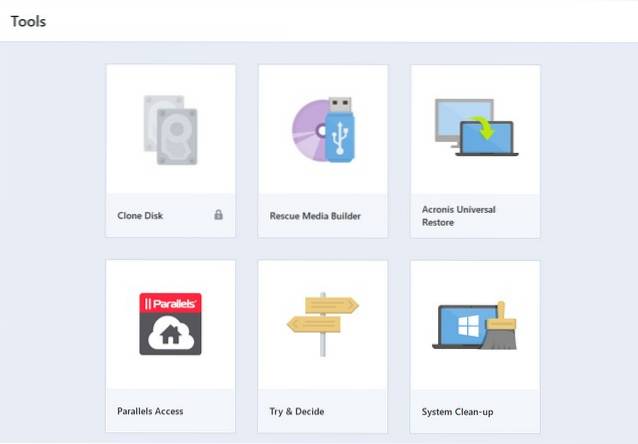
O Acronis True Image é mais do que apenas um serviço de backup de arquivos. Se você estiver interessado, ele também oferece várias ferramentas úteis. Alguns deles são Acronis Universal Restore, Parallels Access e Clone Disk. No entanto, o mais útil em termos de backup em nuvem é Rescue Media Builder. Isto permite que você faça backup do seu sistema na forma de um arquivo ISO e você pode usar isso para inicializar um sistema travado ou um sistema sem qualquer sistema operacional com todos os seus arquivos intactos.
Preços: A partir de $ 49,99, avaliação gratuita de 30 dias
Plataformas: Visite o site(Windows, macOS, Android, iOS)
6. SpiderOakONE
SpiderOakONE é outra ótima alternativa para o CrashPlan que você pode usar. SpiderOak desenvolve produtos no princípio de “Sem Conhecimento”. Esta é a sua maneira sofisticada de dizer criptografia ponta a ponta e destacar que a empresa não armazena nenhuma informação sobre seus dados de backup. Para tornar isso mais técnico, seus dados são protegidos com criptografia SHA-256 AES. E para completar, uma nova chave é atribuída para cada arquivo que você carrega.
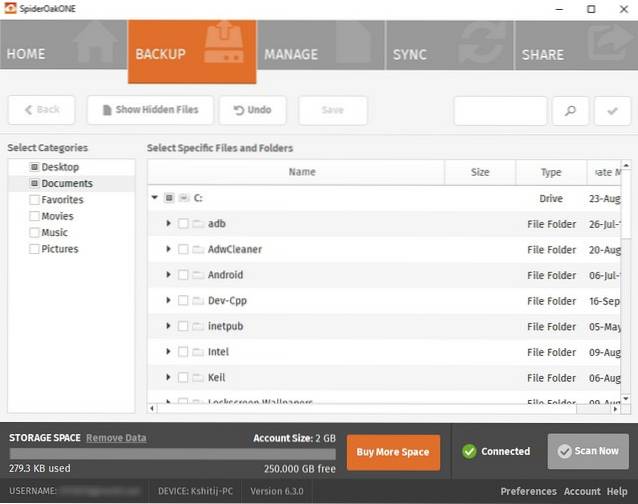
Como o CrashPlan, você pode adicionar uma camada extra de segurança à sua conta SpiderOakONE na forma de autenticação de dois fatores. Você também obtém os principais recursos, como controle de versão e backup automático. Esses backups podem ser programados de acordo com o horário e também com o dia da semana. Há também um recurso muito útil chamado “SpiderOak Hive”. Isso cria uma pasta em seu computador onde você pode arrastar e soltar arquivos, e eles ficarão acessíveis em vários dispositivos. Por último, observe que o SpiderOakONE também não é perfeito. Ao contrário do CrashPlan, faltam alguns recursos úteis, como controles de administrador e restauração no local.
Preços: Começa em $ 5 / mês, teste grátis de 21 dias
Plataformas: Visite o site(Windows, macOS, Linux, Android, iOS)
7. ElephantDrive
Tendo uma abordagem um pouco diferente do CrashPlan, o ElephantDrive é o serviço de backup na nuvem mais fácil você pode usar. Depois de baixar o software, uma pasta chamada “MyElephantDrive” é criada em seu computador. É aqui que você pode gerenciar todos os seus arquivos de backup. Simplesmente arraste e solte qualquer arquivo nesta pasta e será feito o backup. Aqui, você encontrará duas pastas padrão chamadas “Backup” e “Everywhere”. A pasta “Backup” é onde seus arquivos serão carregados para o servidor web, enquanto a pasta “Everywhere” também fará com que eles apareçam em outro computador com ElephantDrive rodando na mesma conta.
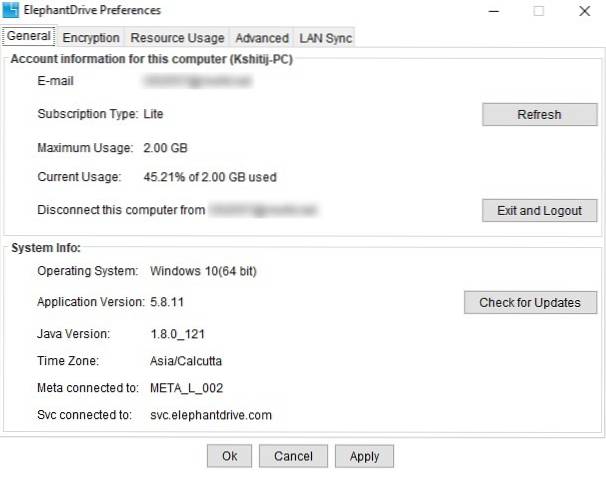
Como o CrashPlan, o ElephantDrive oferece backups automáticos, controle de versão de arquivos, acesso à web e é criptografado usando o Criptografia AES de 256 bits. Você pode até mesmo gerenciar seus backups em diferentes computadores. Além disso, seus arquivos são armazenados em vários locais e, portanto, a perda de dados em uma instalação pode ser sustentada. É um dos poucos serviços de backup em nuvem como o CrashPlan que também funciona no Linux. Além disso, o serviço também pode funcionar em Android, iOS e Network-Attached Storages (NAS). A versão padrão que você baixa da web é a versão Lite. Com isso, você obtém 2 GB de armazenamento gratuito. Para obter mais, você pode atualizar para a versão Pro.
Preços: Gratuito por 2 GB, o Pro começa em US $ 9,95 / mês
Plataformas: Visite o site(Windows, macOS, Linux, NAS, Android, iOS)
8. Resilio Sync
Resilio Sync é um tipo de serviço um pouco diferente do CrashPlan. Mais do que um serviço de armazenamento em nuvem, este é um serviço de compartilhamento de nuvem. Dito isso, é tão capaz quanto qualquer outra alternativa CrashPlan. Na verdade, se você não deseja fazer backup de arquivos grandes, isso pode acabar sendo melhor do que qualquer outra alternativa nesta lista. Depois de criar uma conta, você pode adicionar uma pasta, obter uma chave de sincronização e usar essa chave em qualquer outro computador que execute o Resilio Sync para manter os arquivos sincronizados entre eles.
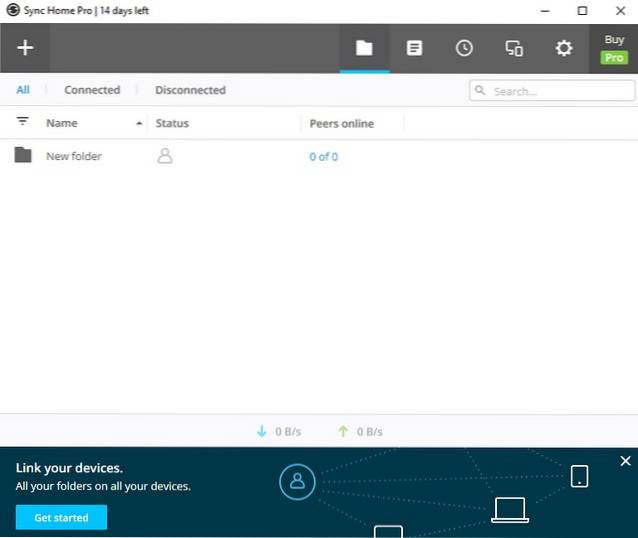
Por ser um aplicativo simples, o Resilio Sync é surpreendentemente rápido. Como o CrashPlan, você obtém o recurso de controle de versão, embora para arquivos com até 30 dias. Existe uma versão avançada do serviço chamada “Sincronizar Casa”, que vem com um teste gratuito de 14 dias e oferece recursos como vinculação de vários dispositivos, sincronização seletiva, envio único e controle do uso de largura de banda.
Preços: $ 59,99, Pro com avaliação gratuita de 14 dias
Plataformas: Visite o site(Windows, macOS, Android, iOS, NAS)
VEJA TAMBÉM: 10 melhores softwares de backup grátis para Windows
Mude para as melhores alternativas do CrashPlan
Embora o CrashPlan esteja planejando interromper seu serviço focado no consumidor, isso não deve impedir você de fazer backup de seus dados. Tendo conhecido algumas das melhores alternativas para o CrashPlan que você pode usar, agora deve ficar mais fácil para você decidir a melhor. Então, qual alternativa CrashPlan você escolheu? Eu adoraria saber na seção de comentários abaixo.
 Gadgetshowto
Gadgetshowto



